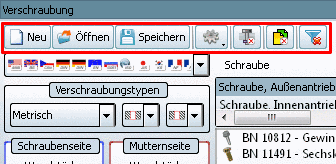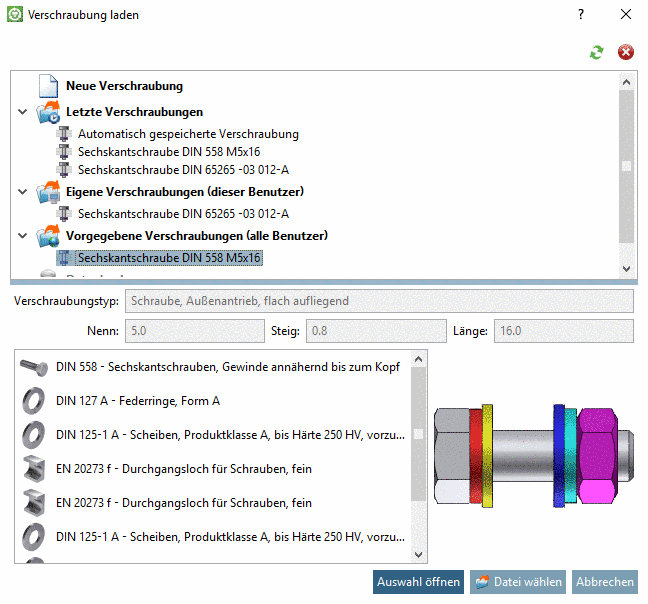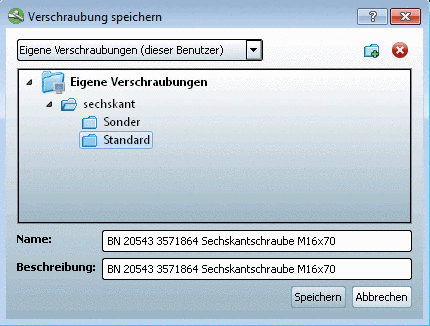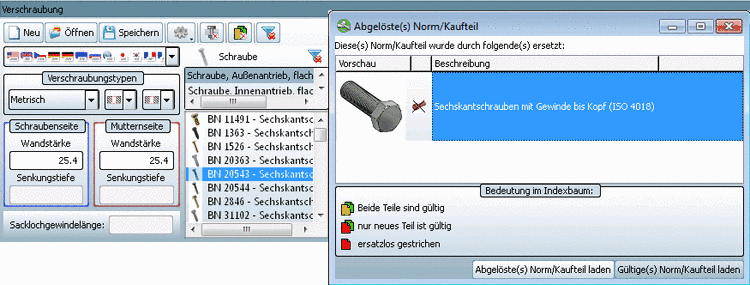Manual
Login
Our 3D CAD supplier models have been moved to 3Dfindit.com, the new visual search engine for 3D CAD, CAE & BIM models.
You can log in there with your existing account of this site.
The content remains free of charge.

Top Links
Manual
Im Folgenden sind die einzelnen Schaltflächen beschrieben:
-
Stellt im Dialogbereich Verschraubung den Ausgangszustand wieder her und entfernt alle Filter.
-
Das Dialogfenster Verschraubung laden wird geöffnet.
Im oberen Dialogbereich stehen folgende Auswahlmöglichkeiten zur Verfügung:
-
Per Doppelklick wird das Fenster geschlossen und Sie können eine neue Verschraubung erstellen.
-
Eigene Verschraubungen (dieser Benutzer):
Sofern Sie bereits eigene Verschraubungen gespeichert haben (siehe nächster Punkt), werden diese hier angezeigt.
-
Vorgegebene Verschraubungen (alle Benutzer):
Sofern administrativ bereits Verschraubungen vorgegeben wurden, werden diese hier angezeigt.
-
![[Hinweis]](/community/externals/manuals/%24%7Bb2b:MANUALPATH/images/note.png)
Hinweis Nur bei ERP-Integration (siehe Abschnitt 3.1.12.4.1, „ERP-Verknüpfungen erstellen und speichern“).
Wählen Sie eine bestimmte Verschraubung.
-> Im unteren Bereich werden danach ein Vorschaubild und die jeweiligen Komponenten angezeigt.[103]
Das Dialogfenster enthält folgende Schaltflächen:
: Laden Sie eine beliebige Verschraubung aus einer der oben angezeigten Kategorien.
-
Mit Klick auf die Schaltfläche öffnet sich das Dialogfenster Konfiguration laden. Browsen Sie zur gewünschten Datei und laden Sie diese per .
-
Hiermit stellen Sie in jedem Fall sicher, dass die Anzeige aktuell ist.
Datenbankeinträge[104] werden nicht automatisch aktualisiert, benützen Sie hierzu in jedem Fall die Schaltfläche.
-
Löschen Sie hiermit einzelne Verschraubungen oder Verzeichnisse.
-
-
Speichern Sie öfter benötigte Verschraubungen ab. Über die Schaltfläche
 (siehe
oben) können Sie diese
jederzeit wieder laden.
(siehe
oben) können Sie diese
jederzeit wieder laden.Das Dialogfenster Verschraubung speichern wird geöffnet.
Wählen Sie oben im Listenfeld eine der folgenden Optionen:
-
Eigene Verschraubungen (dieser Benutzer)
Speichern Sie hier Ihre eigenen Verschraubungen ab. Diese stehen nur Ihnen später wieder zur Verfügung.
-
Vorgegebene Verschraubungen (alle Benutzer)
Hier gespeicherte Verschraubungen stehen allen Benutzern zur Verfügung.
Sollten Sie für diese Option keine Schreibrechte haben, erhalten Sie eine entsprechende Fehlermeldung.
Legen Sie bei Bedarf eine hierarchische Struktur an:
Um Verzeichnisse oder Verschraubungen zu entfernen, gehen Sie folgendermaßen vor:
-
-
Über dieses Menü können erweiterte Einstellungen getätigt werden.
-
Hier stellen Sie ein, wie sich nach Klick auf
 Verschraubung der Dialogbereich
öffnet.
Verschraubung der Dialogbereich
öffnet.Folgende Optionen stehen zur Verfügung:
-
Der Dialogbereich Verschraubung öffnet sich mit der zuletzt geladenen Verschraubung.
-
Der Dialogbereich Verschraubung öffnet sich mit einer leeren Verschraubung. Alle Filter sind entfernt. Dies entspricht dem Zustand nach Klick auf die Schaltfläche
 .
. -
Diese Option ist voreingestellt. Sie können die Auswahl jederzeit ändern.
Im Vordergrund wird das Dialogfenster Verschraubung laden geöffnet.
Wählen Sie aus einer der Kategorien eine Verschraubung oder führen Sie auf der Schaltfläche
 Neue Verschraubung einen
Doppelklick aus, um mit einer leeren Verschraubung zu
beginnen.
Neue Verschraubung einen
Doppelklick aus, um mit einer leeren Verschraubung zu
beginnen. -
Bestimmen Sie eine konkrete Verschraubung, welche grundsätzlich beim Öffnen des Verschraubungsdialoges geladen wird. Gehen Sie hierzu folgendermaßen vor:
Es wird nun bei jedem Öffnen des Verschraubungsdialoges die gewählte Vorzugsverschraubung geladen. Wenn Sie eine andere Verschraubung konfigurieren möchten, dann klicken Sie auf
 .
.
-
-
Die Einstellung bezieht sich auf die Verschraubungskomponenten Scheibe, Ring und Mutter.
-
-

 Bohrungselement
exportieren an/aus
Bohrungselement
exportieren an/ausMit dieser Option wird entschieden, ob die Bohrungen beim Export als Bauteile einzufügen sind.
![[Hinweis]](/community/externals/manuals/%24%7Bb2b:MANUALPATH/images/note.png)
Hinweis Ob die dazugehörigen Bohrungen (Durchgangs-/ Sacklochbohrung) mit erzeugt werden, hängt vom jeweiligen CAD-System ab (siehe hierzu Abschnitt 2.5, „CAD-spezifische Menübefehle und Informationen“).
-

 Dialog Abgelöste(s)
Norm/Kaufteil an/aus
Dialog Abgelöste(s)
Norm/Kaufteil an/ausDasselbe Icon wird im Indexbaum auch angezeigt, wenn es sowohl ein abgelöstes, als auch ein gültiges Norm/Kaufteil gibt. Vergleiche hierzu Abschnitt 3.1.19.3.3, „Abgelöste(s) Norm/Kaufteil“.
-
Erspart die Arbeit jeden Filter einzeln im Komponenten- und Wertebereich zu klicken.